Opprette et hurtigvisningsskjema for å vise informasjon om en relatert tabell
Denne artikkelen beskriver hvordan du oppretter en hurtigvisningsskjema og hvordan du legger til en quick view-kontroll i et hovedskjema.
Et hurtigvisningsskjema kan legges til i et annet skjema som en hurtigvisningskontroll. Det gir en mal for visning av informasjon om en relatert tabellrad i et skjema for en annen tabellrad. Dette betyr at appbrukere ikke trenger å gå til en annen rad for å se informasjonen de trenger for å utføre jobben.
Vær oppmerksom på at selv om hurtigvisningsskjema kan vises over en visning eller et skjema, blir det skrevet som et skjema og ikke som en visning.
I eksemplet nedenfor legger du merke til modulen som er relatert til en gitt leksjon i hurtigvisningsskjema. Det finnes en én-til-mange-relasjon mellom de to tabellene for at dette skal være mulig. Vi kan se flere kolonner med metadata, inkludert bildet som er tilknyttet modulen. Skjemaet fortsetter deretter med metadataene som er tilknyttet oppføringen i leksjonstabellen.

Quick view-kontroller er knyttet til en oppslagskolonne som er inkludert i et skjema. Hvis verdien i oppslagskolonnen ikke er angitt, vises ikke quick view-kontrollen.
Obs!
- Data i kontroller for hurtigvisningsskjema kan ikke redigeres, og de støtter ikke skjemaskript.
- Siden hurtigvisningsskjemaer vises ved hjelp av en quick view-kontroll i et skjema, inneholder de ikke topptekst, bunntekst eller navigasjonsområder. Sikkerhetsroller kan ikke tilordnes til hurtigvisningsskjemaer, og de kan ikke aktiveres eller deaktiveres.
- Egendefinerte kontroller støttes ikke i hurtigvisningsskjemaer, og det er begrenset tilpassingsstøtte for komplekse kontroller, for eksempel delskjemaer. Hvis dette er nødvendig, bør du vurdere å bruke en skjemakomponentkontroll
Opprett et hurtigvisningsskjema
Du lager hurtigvisningsskjemaer ved å bruke skjemaredigeringsprogrammet omtrent slik som når du lager andre skjemaer. Hurtigvisningsskjemaer er skrivebeskyttet. Du kan bruke dem til å lage skjemaer som bare skal leses.
Logg deg på Power Apps.
Velg Tabeller i venstre navigasjonsrute, og velg deretter ønsket tabell. Hvis elementet ikke finnes i sideruten, velger du ...Mer og deretter elementet du vil ha.
Velg området Skjemaer.
Velg Legg til skjema > Hurtigvisningsskjema på verktøylinjen.
I Skjema-panelet angir du et visningsnavn og beskrivelse for å skille hurtigvisningsskjema fra andre.
Dra en kolonner fra Kolonneutforsker inn til delen i skjemaet, i skjemautformingen.
Viktig
Obligatoriske kolonner kan ikke fjernes fra et skjema. Hvis du legger til en nødvendig kolonne i skjemaet og vil fjerne den, må du slette skjemaet og deretter opprette det på nytt. Når du angir den nødvendige egenskapen for en kolonne, kan ikke en rad lagres uten data i kolonnen.
Velg Lagre for å lagre skjemaet.
Velg Publiser for å se det nye skjemaet i appen.
Redigere et hurtigvisningsskjema
Hurtigvisningsskjemaer har et forenklet oppsett fordi de er utformet for å vises i en skjemadel. Bare én kategori med én kolonne er tilgjengelig. Du kan legge til ytterligere deler, kolonner, delrutenett og avstandsstykker med bare én kolonne.
Logg deg på Power Apps
Åpne løsningen som er relevant for tabellen, eller gå direkte til tabellen fra dataalternativet i sidefeltet.
Åpne tabellen du ønsker, og velg deretter Skjemaer-området.
Velg alternativet hurtigvisningsskjema, eller velg ... ved siden av skjemaet, og velg deretter Rediger skjema i en ny fane.
Legg til eller fjern tabellkolonnene du vil ha.
Viktig
Påkrevde kolonner kan ikke slettes. Hvis du legger til en nødvendig kolonne i skjemaet, kan du ikke slette den. Hvis du ikke vil ha kolonnen i skjemaet, må du slette skjemaet og deretter opprette det på nytt.
Når du redigerer et hurtigvisningsskjema, må du publisere endringene for at de skal vises i programmet.
Legge til en hurtigvisningskontroll i et hovedskjema
Hurtigvisningsskjemaer kan bare legges til i et hovedskjema der det finnes en oppslagskolonne som er rettet mot tabellen for hurtigvisningsskjemaet.
Logg deg på Power Apps.
Velg Tabeller i venstre navigasjonsrute, og velg deretter ønsket tabell. Hvis elementet ikke finnes i sideruten, velger du ...Mer og deretter elementet du vil ha.
Velg området Skjemaer.
Velg et skjema der Type er Hoved
I skjemautformingen velger du Hurtigvisning i Komponenter-ruten.
I dialogen Velg hurtigvisningsskjemaer velger du oppslagskolonnen, og deretter velger du verdien i oppslagskolonnen. Mer informasjon: Egenskaper for quick view-kontroll.
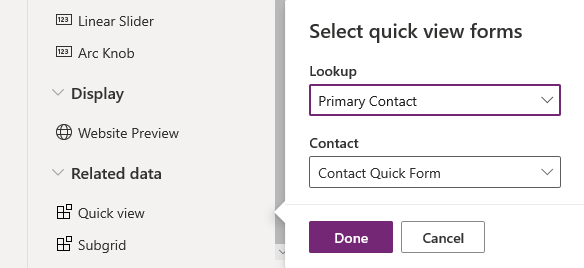
Velg Ferdig for å lukke dialogboksen Velg hurtigvisningsskjemaer. Hurtigvisningsskjemaet vises i skjemaet.
Velg Lagre for å lagre skjemaet.
Viktig
Vær oppmerksom på virkemåten som oppstår når du oppretter en overordnet relasjon til samme tabell. Hvis for eksempel konto har en relasjon til konto, og det blir opprettet et oppslag som brukes av et hurtigopprettingsskjema som oppretter en overordnet rad, lagres ikke den første raden med oppslaget som har verdien for den overordnede raden. Dette skyldes sirkelreferansen som introduseres ved å bruke samme tabell. Hvis dette problemet oppstår, kan det løses ved å fjerne den overordnede rad-ID-en i hurtigopprettingsskjemaet før du lagrer raden.
Egenskaper for hurtigvisningsskjema
Når hurtigvisningsskjema brukes i et hovedskjema fra følgende egenskaper, kan angis eller oppdateres.
| Egenskap | Beskrivelse |
|---|---|
| Navn | Nødvendig: Det unike navnet for hurtigvisningsskjemaet som skal brukes ved referanse til det i skript. |
| Etikett | Nødvendig: En etikett som skal vises i hurtigvisningsskjemaet. |
| Vis etikett i skjemaet | Viser etiketten i skjemaet. |
| Oppslagskolonne | Velg én av oppslagskolonnene som er inkludert i skjemaet. |
| Relatert tabell | Denne verdien avhenger av oppslagskolonnen du velger. Vanligvis er dette hovedtabellen for 1:N-tabellrelasjonen for oppslaget. Hvis tabellen har oppslaget Potensiell kunde som kan godta en forretningsforbindelse eller en kontakt i kolonnen Hurtigvisningsskjema, kan du velge et hurtigvisningsskjema for forretningsforbindelse og kontakt ved å endre denne verdien og deretter velge et annet hurtigvisningsskjema. |
| Hurtigvisningsskjema | Hvis Relatert tabell har hurtigvisningsskjemaer, kan disse velges her. Hvis ikke kan du velge Ny for å opprette et. |
Neste trinn
Opprett og rediger et kortskjema
Obs!
Kan du fortelle oss om språkinnstillingene for dokumentasjonen? Ta en kort undersøkelse. (vær oppmerksom på at denne undersøkelsen er på engelsk)
Undersøkelsen tar rundt sju minutter. Det blir ikke samlet inn noen personopplysninger (personvernerklæring).